ppt动画--动作路径
PPT如何在中添加自定义动路径

PPT如何在中添加自定义动路径微软的PowerPoint(以下简称PPT)是一款强大的演示软件,可以帮助用户创建各种具有视觉效果的幻灯片演示。
在PPT中,添加自定义动画路径是提升演示效果的重要技巧之一。
本文将介绍如何在PPT中添加自定义动路径,以及如何利用这些动画路径制作吸引人的演示。
一、选择对象并进入动画选项在PPT中,首先需要选择一个对象(如文本框、图片、形状等),然后进入动画选项卡。
选中对象后,点击PPT工具栏上的“动画”选项卡,即可看到各种动画效果。
二、选择适当的动画效果在动画选项卡中,PPT提供了多种不同的动画效果供用户选择。
用户可以根据自己的需求,选择适合的动画效果。
例如,可以选择“飞入”、“擦除”、“消失”等效果来给对象添加动画效果。
三、添加自定义动路径在选择好动画效果后,接下来需要添加自定义动路径。
首先,选中对象并点击“动画路径”选项卡,然后选择“自定义路径”选项。
接着,在幻灯片上点击鼠标左键,并按照自己想要的路径轨迹拖动鼠标,即可创建自定义动路径。
四、编辑自定义动路径通过上一步的操作,已经成功创建了自定义动路径。
为了使动画效果更加精细,PPT还提供了一些编辑选项,可以对自定义动路径进行调整。
用户可以通过拖动锚点、调整曲线和修改速度来改变自定义动路径的形状和效果。
五、设置动画的速度和延迟在添加自定义动路径后,用户还可以设置动画的速度和延迟。
在“动画”选项卡中,可以找到“速度”和“延迟”选项。
用户可以根据需要,调整动画的速度和延迟时间,以实现最佳的演示效果。
六、预览和调整动画效果完成以上步骤后,用户可以点击“预览”按钮,查看自定义动路径的效果。
如果发现动画效果不符合预期,可以通过返回上一步进行修改。
只有在满意的时候,才进行下一步的操作。
七、保存并分享演示在完成自定义动路径的制作后,记得及时保存PPT。
用户可以选择保存为PPT文件,以便在后续进行修改。
同时,也可以将PPT导出为其他格式,如PDF或视频,以便于分享和展示。
PPT中如何添加幻灯片的动路径运动和旋转效果
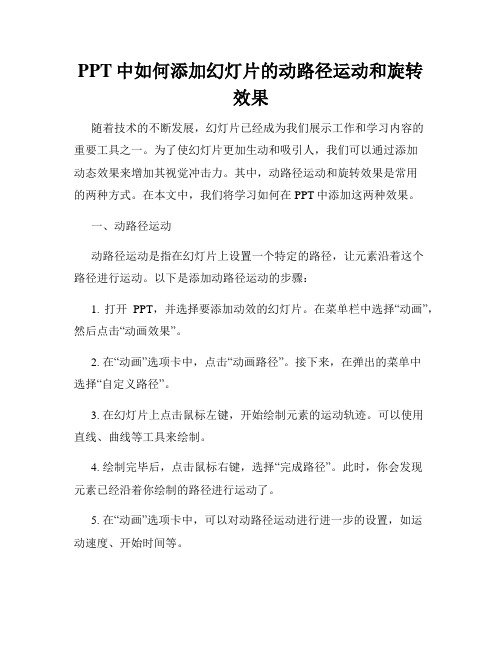
PPT中如何添加幻灯片的动路径运动和旋转效果随着技术的不断发展,幻灯片已经成为我们展示工作和学习内容的重要工具之一。
为了使幻灯片更加生动和吸引人,我们可以通过添加动态效果来增加其视觉冲击力。
其中,动路径运动和旋转效果是常用的两种方式。
在本文中,我们将学习如何在PPT中添加这两种效果。
一、动路径运动动路径运动是指在幻灯片上设置一个特定的路径,让元素沿着这个路径进行运动。
以下是添加动路径运动的步骤:1. 打开PPT,并选择要添加动效的幻灯片。
在菜单栏中选择“动画”,然后点击“动画效果”。
2. 在“动画”选项卡中,点击“动画路径”。
接下来,在弹出的菜单中选择“自定义路径”。
3. 在幻灯片上点击鼠标左键,开始绘制元素的运动轨迹。
可以使用直线、曲线等工具来绘制。
4. 绘制完毕后,点击鼠标右键,选择“完成路径”。
此时,你会发现元素已经沿着你绘制的路径进行运动了。
5. 在“动画”选项卡中,可以对动路径运动进行进一步的设置,如运动速度、开始时间等。
通过这种方式,你可以为幻灯片中的文字、图片等元素添加生动的运动效果,使其更加吸引人眼球。
二、旋转效果旋转效果可以使幻灯片上的元素围绕某个中心点进行旋转,增加其动感和视觉效果。
以下是添加旋转效果的步骤:1. 打开PPT,并选择要添加动效的幻灯片。
在菜单栏中选择“动画”,然后点击“动画效果”。
2. 在“动画”选项卡中,点击“转盘”或“旋转”,选择其中一个旋转效果。
3. 确定旋转中心点。
在幻灯片上点击鼠标左键,选择需要旋转的元素,并点击鼠标右键,在弹出的菜单中选择“设置转动中心”。
4. 在弹出的对话框中,确定旋转中心点的位置。
可以通过拖动鼠标或输入具体数值来调整。
5. 完成设置后,点击“确定”。
此时,你会发现选定的元素已经开始旋转了。
6. 在“动画”选项卡中,可以进一步设置旋转效果的属性,如旋转角度、旋转速度等。
通过添加旋转效果,你可以为幻灯片中的图表、图像等元素增添更多的动感和视觉冲击力,从而使观众留下更深刻的印象。
ppt动画--动作路径

路径——绘制自定义路径
路径——曲线效果
【任务】如何设计飞翔效果 【操作步骤】 (1)插入底图和鹰图片。 (2)选择鹰,设置自定义动画为 “添加效果 ——动 作路径 ——绘制自定义路径——曲线”,绘制路径。 ( 3 )反转路径方向:在路径上单击鼠标右键,选择 “反转路径方向”,可以路径起点终点互换。
其他动作路径
路径——圆形扩展效果
【任务】如何设计嫦娥卫星绕月飞行 【操作步骤】 (1)插入月球图片,插入卫星图片 ( 2 )选择卫星图片,设置自定义动画为 “添加效 果——动作路径——其他动作路径”,在“基本” 中选择“圆形扩展”,调整卫星飞行路线。 (3)按飞行路线画椭圆,作为可见运行轨道。
多张自动放映的幻灯片形成动画
按照一定的路径进入到幻灯片中 与“进入”不同的是,“进入”对象在幻灯片的位置是终点。路 径中进入效果中对象在幻灯片的起点。
动作路径——向左弹跳效果
【任务】如何让一个对象弹跳着出现。
【操作步骤】 (1)插入对象,并将插入的对象放置到幻灯片外。 (2)选择插入的对象,在自定义动画面板中,选择“添加效果 — — 动作路径 —— 其他动作路径”,在“直线和曲线”中选择 “向左弹跳”。 (3)放大/缩小路径:可以在路径上单击鼠标左键,选中路径,然 后可以缩放路径。 注意:(1)路径和对象的关系,无论对象的起始位置在什么地方, 都会沿着路径进行动画。 (2)当拖动路径时,对象不会随着动。当拖动对象时,自定义动 画面板中路径为“解除锁定”则路径随着对象一起动,当路径 为“锁定”则路径不随对象一起动。
(4)旋转路径:在路径上单击鼠标左键,选中路径, 使用绿色的旋转按钮来旋转路径。
走迷宫(不显示路径)
路径——任意多边形效果
【任务】如何走迷宫 【操作步骤】 (1)插入迷宫底图和小猴子图片。 (2)选择小猴子,设置自定义动画为 “添加效果——动作路径—— 绘制自定义路径——任意多边形”,连接绘制路径。每当有拐弯都 要单击鼠标,结束时双击鼠标。
PPT中如何添加幻灯片的动路径运动和缩放效果
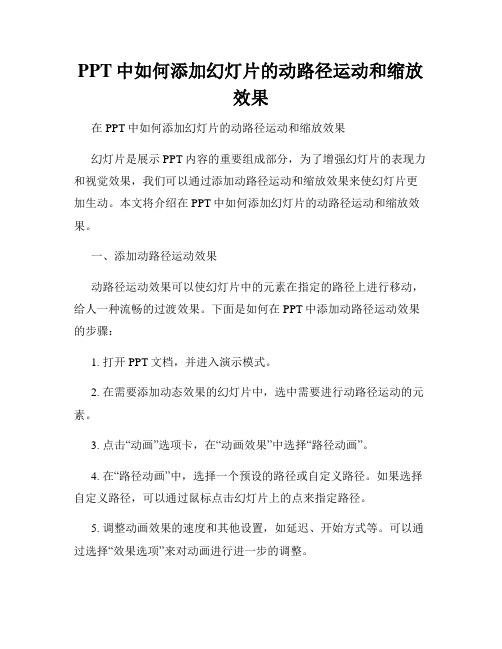
PPT中如何添加幻灯片的动路径运动和缩放效果在PPT中如何添加幻灯片的动路径运动和缩放效果幻灯片是展示PPT内容的重要组成部分,为了增强幻灯片的表现力和视觉效果,我们可以通过添加动路径运动和缩放效果来使幻灯片更加生动。
本文将介绍在PPT中如何添加幻灯片的动路径运动和缩放效果。
一、添加动路径运动效果动路径运动效果可以使幻灯片中的元素在指定的路径上进行移动,给人一种流畅的过渡效果。
下面是如何在PPT中添加动路径运动效果的步骤:1. 打开PPT文档,并进入演示模式。
2. 在需要添加动态效果的幻灯片中,选中需要进行动路径运动的元素。
3. 点击“动画”选项卡,在“动画效果”中选择“路径动画”。
4. 在“路径动画”中,选择一个预设的路径或自定义路径。
如果选择自定义路径,可以通过鼠标点击幻灯片上的点来指定路径。
5. 调整动画效果的速度和其他设置,如延迟、开始方式等。
可以通过选择“效果选项”来对动画进行进一步的调整。
6. 点击“播放”按钮来预览动态效果,确认无误后点击“应用到全部幻灯片”。
二、添加缩放效果缩放效果可以使幻灯片中的元素在大小方面发生变化,突出特定内容或添加更多的视觉效果。
下面是如何在PPT中添加缩放效果的步骤:1. 在需要添加缩放效果的幻灯片中,选中需要进行缩放的元素。
2. 点击“动画”选项卡,在“动画效果”中选择“缩放”。
3. 在“缩放”中,选择一个预设的缩放效果,或者点击“自定义设置”进行进一步的调整。
4. 调整缩放效果的速度和其他设置,如延迟、开始方式等。
可以通过选择“效果选项”来对动画进行进一步的调整。
5. 点击“播放”按钮来预览缩放效果,确认无误后点击“应用到全部幻灯片”。
通过以上的步骤,您就可以轻松地在PPT中添加幻灯片的动路径运动和缩放效果。
可以根据需要自由组合多个动画效果,提升幻灯片的展示效果。
同时,注意不要过度使用动画效果,以免分散观众注意力,影响内容的传达。
总结:在PPT中添加动路径运动和缩放效果可以提升幻灯片的视觉效果和表现力,使内容更加生动有趣。
PowerPoint中动作路径的使用

PowerPoint中动作路径的使用PowerPoint中动作路径的使用我们的老师们在上课的时候经常要使用自己制作的课件,那么如何让自己制作的PPT 课件更生动更有趣,在这里我介绍一下自定义动画里动作路径的使用。
动作路径是指文本或指定对象运动的路径,那么我们要怎么样才能使我们制作的东西随心所欲的动起来呢?一、使用已有的动作路径PowerPoint 2003本身共有三大类64种软件自带的动作路径,我们可以直接使用这些动作路径。
运行PowerPoint 2003后,新建一个幻灯片,在其中插入一个对象(例如文本、艺术字、剪贴画等)。
然后选中添加的对象,单击鼠标右键,弹出右键菜单,选择其中的“自定义动画”选项,在幻灯片的右侧出现“自定义动画”对话框。
保持对象的选中状态,单击“自定义动画”对话框中的“添加效果”按钮,在弹出菜单中选择“动作路径——动作路径”选项,弹出“添加动作路径”对话框(如图2),其中共有三大类64种设定好的动作路径,我们可以根据自己的需要选择好适宜的动作路径。
如果播放速度比较快的话,我们可以单击“速度”最右边的下拉小箭头,在里面选择自己合适的速度。
以上是系统自带的一些路径,下面说一下自定义路径。
我们可以通过自己的设想设置“个性化”的动作路径。
在新建的幻灯片中插入一个对象,选中添加的对象,在右键菜单中选择“自定义动画”选项。
单击“自定义动画”对话框中的“添加效果”按钮,在弹出菜单中选择“动作路径”子菜单下的“绘制自定义路径”选项,其下有“直线”、“曲线”、“任意多边形”和“自由曲线”四个子选项,如果选择了“曲线”子选项,鼠标放在幻灯片上将显示为“十”形状,单击鼠标可以设置曲线的各个顶点,绿色三角表示起点、红色三角表示终点。
路径可以随意的放大缩小,我们还可以用新的动作路径替代旧的动作路径,甚至修改动作路径中的个别节点,此时要求保持幻灯片处于“普通视图”状态,幻灯片中将显示文本、对象以及动作路径等素材。
ppt自定义动画之动作路径:龟兔赛跑

动动脑拓展任发挥你的想象,制作 大雁飞翔,云朵飘飘的动
务
画效果。
谦虚使人进步 骄傲使人落后
动作路径设置的一般步骤:
选定 对象
添效动路动画加果作径开始方式选 或 路和速定 绘 径度制快慢(“计路效时”径果) 设置
“效果选项”其他效果设置
课堂小游戏:笑脸接力赛
1 2 34
自定义动画之 动作路径
1.动作路径:让对象按照某 种运动轨迹在幻灯片中移 动,也可以让对象从幻灯 片外移动进入幻灯片。
2.动作路径预设动作效果有 多种,而且还可以自己绘 制运动路径。
小 组 探 究
动动手
制作龟兔赛跑中 兔子的运动路径
注意: 兔子行进速度比乌龟快; 兔子走到中时在树底睡着了。
PowerPoint技巧如何应用幻灯片动路径

PowerPoint技巧如何应用幻灯片动路径幻灯片动路径是一种在PowerPoint中应用的技巧,可以使幻灯片中的元素呈现出流畅的动画效果。
它可以帮助演讲者在演示过程中更好地引导观众的视线,增强演示的效果和吸引力。
本文将介绍如何使用幻灯片动路径来提升PowerPoint演示的质量和吸引力。
一、了解幻灯片动路径的基本概念幻灯片动路径是指在PowerPoint演示中,通过设置元素的移动轨迹和动画效果,使其在屏幕上以预设路径运动。
通过合理设置幻灯片动路径,可以使演示中的元素以各种方式出现、消失或移动,制造出视觉上的吸引力。
二、应用幻灯片动路径的步骤1. 选择需要应用动路径的元素在PowerPoint中,首先需要选择需要应用动路径的元素。
这可以是文本框、图片、形状等任何可以在幻灯片上显示的元素。
2. 设置动画效果在选中元素后,通过"动画"选项卡,选择合适的动画效果。
PowerPoint提供了多种动画效果供选择,包括淡入淡出、强调、移动等。
选择适当的动画效果可以使演示更加生动有趣。
3. 编辑动画路径点击动画面板中的“效果选项”,在弹出的对话框中选择“动画路径”选项卡,进入动画路径编辑界面。
在这个界面中,可以编辑元素的运动轨迹,包括直线、曲线、自由形式等类型。
4. 调整动画设置在编辑完动画路径后,可以进一步调整动画的速度、延迟等设置。
这些设置可以根据具体的演示需求进行灵活调整,以达到最佳的效果。
5. 预览和调整完成动画设置后,可以点击“幻灯片放映”进行预览效果。
根据实际效果进行调整,直到满足演示的要求为止。
三、应用幻灯片动路径的实例下面是一个实际应用幻灯片动路径的例子,以帮助读者更好地理解其应用效果:假设我正在做一个关于旅游景点介绍的演示,我想要通过幻灯片动路径来展示每个景点在地图上的位置,并以路径的形式将它们连接起来:1. 首先,我选择了地图图片和旅游景点的图标作为演示中的元素。
2. 其次,我使用“出现”动画效果将地图图片和旅游景点的图标逐个出现。
动画动作路径课件

多段线动画动作路径是由多条线段组成的复杂动画路径,可以模拟各种不规则运动轨迹。
详细描述
多段线动画动作路径通常用于表示物体在复杂轨迹上的移动,例如动物在森林中穿梭或 车辆在曲折道路上的行驶。这种路径可以模拟不规则的运动轨迹,使动画更加丰富多样。
动画动作路径的编辑与修 改
移动路径上的点
选中路径上的点
精确移动
在编辑模式下,使用鼠标左键单击路 径上的任意点,使其呈现选中状态。
在移动过程中,按住Shift键可以限制 移动方向,使点按照垂直或水平方向 移动。
移动选中的点
将鼠标指针放置在选中的点上,按住 鼠标左键不放,拖动鼠标将选中的点 移动到所需位置。
调整路径的线段
1 2 3
选中路径的线段 在编辑模式下,使用鼠标左键单击路径上的线段, 使其呈现选中状态。
在导出前提供预览功能,让用户 确认导出效果是否符合预期。
导出设置选项
提供导出设置选项,如分辨率、 颜色模式等,以满足不同用户的
需求。
在其他软件中使用动画动作路径
兼容多种软件
确保导出的动画动作路径能在其他软件中正常打开和使用。
提供使用教程
提供详细的教程和说明,帮助用户在其他软件中正确导入和使用 动画动作路径。
动态效果
可以为路径添加动态效 果,如缩放、旋转、淡 入淡出等,以增强动画
的表现力。
动画动作路径的种类
直线动画动作路径
总结词
直线动画动作路径是最简单的动画路径,由起点和终点之间 的直线段组成。
详细描述
直线动画动作路径通常用于表示物体在直线方向上的移动, 例如小球沿直线弹跳或箭矢沿直线飞行。这种路径具有明确 的方向和距离,可以快速准确地表达物体的运动轨迹。
- 1、下载文档前请自行甄别文档内容的完整性,平台不提供额外的编辑、内容补充、找答案等附加服务。
- 2、"仅部分预览"的文档,不可在线预览部分如存在完整性等问题,可反馈申请退款(可完整预览的文档不适用该条件!)。
- 3、如文档侵犯您的权益,请联系客服反馈,我们会尽快为您处理(人工客服工作时间:9:00-18:30)。
调整动作路径中的顶点
【任务】如何改变路径中顶点
【操作步骤】 (1)在路径上单击鼠标右键,在快捷菜单中选择“编 辑顶点”; ( 2 ) 鼠标放在需要调整的节点(也可以是起点和终点) 上,鼠标指针变为带有箭头的十字,按住鼠标左键可 将节点移动到新的位置, ( 3)增加顶点:在 路径上,按下鼠标拖动,可以增加 新的顶点,并移动到新的位置。
(4)旋转路径:在路径上单击鼠标左键,选中路径, 使用绿色的旋转按钮来旋转路径。
走迷宫(不显示路径)
路径——任意多边形效果
【任务】如何走迷宫 【操作步骤】 (1)插入迷宫底图和小猴子图片。 (2)选择小猴子,设置自定义动画为 “添加效果——动作路径—— 绘制自定义路径——任意多边形”,连接绘制路径。每当有拐弯都 要单击鼠标,结束时双击鼠标。
其他动作路径
路径——圆形扩展效果
【任务】如何设计嫦娥卫星绕月飞行 【操作步骤】 (1)插入月球图片,插入卫星图片 ( 2 )选择卫星图片,设置自定义动画为 “添加效 果——动作路径——其他动作路径”,在“基本” 中选择“圆形扩展”,调整卫星飞行路线。 (3)按飞行路线画椭圆,作为可见运行轨道。
(4)复制月球图片,对月球进行裁剪,调整月球的叠 放层次,遮住卫星飞到地球背面的效果。
路径——向上、向右效果
【任务】如何设计重合(全等)效果 【操作步骤】 (1)插入平行四边行,在左边和下面插入两条直线与 平行四边行重合。
(2)选择左边的一条线,设置自定义动画为 “添加 效果——动作路径——其他动作路径”,在“直线 和曲线”中选择“向右”。 (3)选择下边的一条线,设置自定义动画为 “添加 效果——动作路径——其他动作路径”,在“直线 和曲线”中选择“向上”。要反复调整位置,才能 对齐。
按照一定的路径进入到幻灯片中 与“进入”不同的是,“进入”对象在幻灯片的位置是终点。路 径中进入效果中对象在幻灯片的起点。
动作路径——向左弹跳效果
【任务】如何让一个对象弹跳着出现。
【操作步骤】 (1)插入对象,并将插入的对象放置到幻灯片外。 (2)选择插入的对象,在自定义动画面板中,选择“添加效果 — — 动作路径 —— 其他动作路径”,在“直线和曲线”中选择 “向左弹跳”。 (3)放大/缩小路径:可以在路径上单击鼠标左键,选中路径,然 后可以缩放路径。 注意:(1)路径和对象的关系,无论对象的起始位置在什么地方, 都会沿着路径进行动画。 (2)当拖动路径时,对象不会随着动。当拖动对象时,自定义动 画面板中路径为“解除锁定”则路径随着对象一起动,当路径 为“锁定”则路径不随对象一起动。
多张自动放映的幻灯片形成动画
• 学校集合
• 抵达活动中心 • 联谊会 • 午餐
活动中心
午餐
联谊会
自定义动画类型
Байду номын сангаас
动作路径 进入 强调 退出
对象沿行的路径产生动画效果,可以是 已经出现在幻灯片中的对象的动画效果 对象进入幻灯片时的效果 对象离开幻灯片的效果 进入时沿行的路径,也可以进入以后沿 行的路径。
成功的三个法宝
灵活
耐心
开朗
路径——绘制自定义路径
路径——曲线效果
【任务】如何设计飞翔效果 【操作步骤】 (1)插入底图和鹰图片。 (2)选择鹰,设置自定义动画为 “添加效果 ——动 作路径 ——绘制自定义路径——曲线”,绘制路径。 ( 3 )反转路径方向:在路径上单击鼠标右键,选择 “反转路径方向”,可以路径起点终点互换。
走迷宫(显示路径)
路径——直线效果
【任务】如何走迷宫 【操作步骤】 (1)插入迷宫底图和小猴子图片。 (2)选择小猴子,设置自定义动画为 “添加效果 — —动作路径 ——绘制自定义路径 ——直线”,绘制 路径。每次拐弯都要重新绘制一次。 (3)使用直线分段绘制小猴子走的路径,并设置动画 为“进入——擦除”,注意擦除的方向。 (4)调整动画顺序,注意开始的状态。
PPT应用——动画
动作路径
路径
对象沿行的路径产生动画效果,可以是进入时沿行的路
径,也可以进入以后沿行的路径。
步骤: 1、插入图片(右 侧是素材) 2、选择图片右键 自定义动画 3、添加效果动作 路径 4、双击效果修改
动作路径类型
绘制自定义路径:
其他动作路径:
动作路径——进入效果
(4)删除顶点:在路径上单击鼠标右键,在快捷菜单 中选择“删除顶点”;
路径——原路返回效果
路径——原路返回效果
【任务】如何让对象按原路径走回去。
【操作步骤】
(1)在自定义动画面板中,选择动画,双击鼠标,调 出属性面板
(2)在“效果”选项卡中,选中“自动翻转”。
综合应用
活动安排:旅行路线图
学校
